
Tartalomjegyzék:
- Kellékek
- 1. lépés: Használja a Sharp kést
- Lépés: Távolítsa el a hátlapot, és válassza le a képernyőt a telefon többi részétől
- 3. lépés: Használja a csavarhúzót az akkumulátor eléréséhez
- 4. lépés: Vegye ki az akkumulátort
- 5. lépés: Távolítsa el a képernyő kábelt
- 6. lépés: A telefon újratelepítése
- 7. lépés: A Phone2 újjáépítése - működik
- Szerző John Day [email protected].
- Public 2024-01-30 09:40.
- Utoljára módosítva 2025-01-23 14:47.


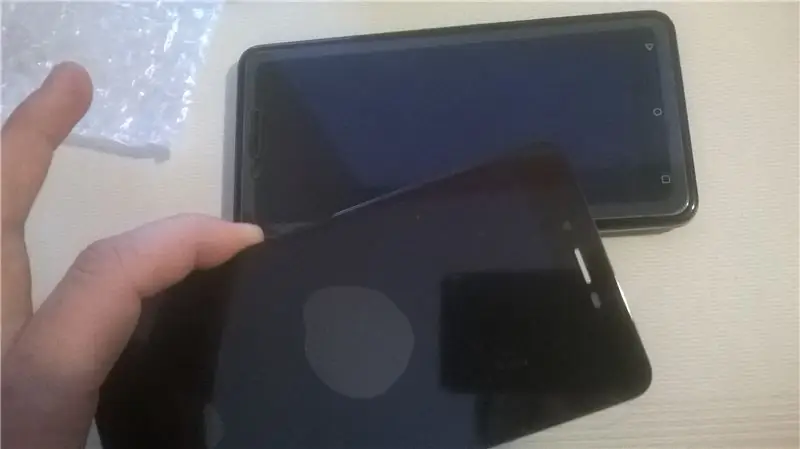
Meg kellett változtatnom a képernyőt a Blu vivo xl2 telefonomon. Ez nem oktatóanyag. Csak megmutatom, mit tettem. A telefon felrobbanhat, ha ezt otthon teszi.
Kellékek
Valami éles (kés) Vajkés Tű Csavarhúzó
1. lépés: Használja a Sharp kést



Az éles késsel eltávolítottam a telefon hátulját. Ugyanezt tettem a képernyővel. A képernyő ragasztva volt. Körül kellett adnom a kést. Igen… eltörtem a telefont.
Lépés: Távolítsa el a hátlapot, és válassza le a képernyőt a telefon többi részétől



Eltávolítottam a hátlapot, és elválasztottam a képernyőt a telefon többi részétől. A tű a sim/sd kártyanyílásokhoz való.
3. lépés: Használja a csavarhúzót az akkumulátor eléréséhez



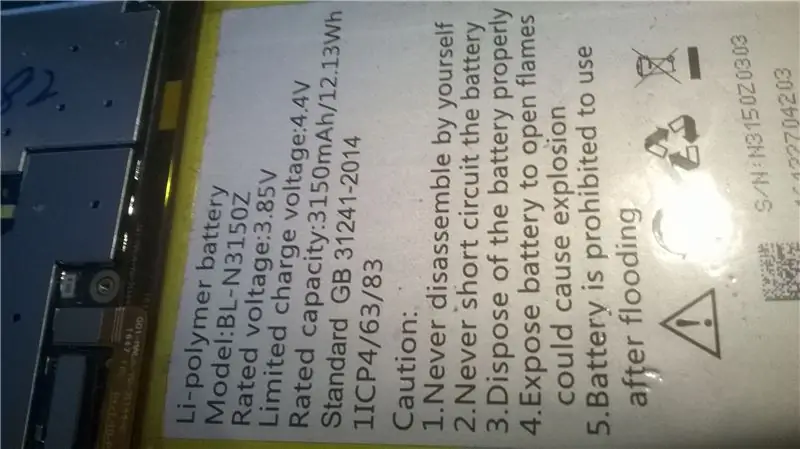
Van egy lemez, amely a helyén tartja az akkumulátort. Eltávolítottam a csavarokat, betettem valahova, amire emlékezni fogok, és eltávolítottam a lemezt. Az akkumulátoron a "Soha ne szétszerelje magát" felirat olvasható.
4. lépés: Vegye ki az akkumulátort



Az akkumulátor eltávolításához professzionális eszközt használtam. Korábban levettem a kábelt.
5. lépés: Távolítsa el a képernyő kábelt



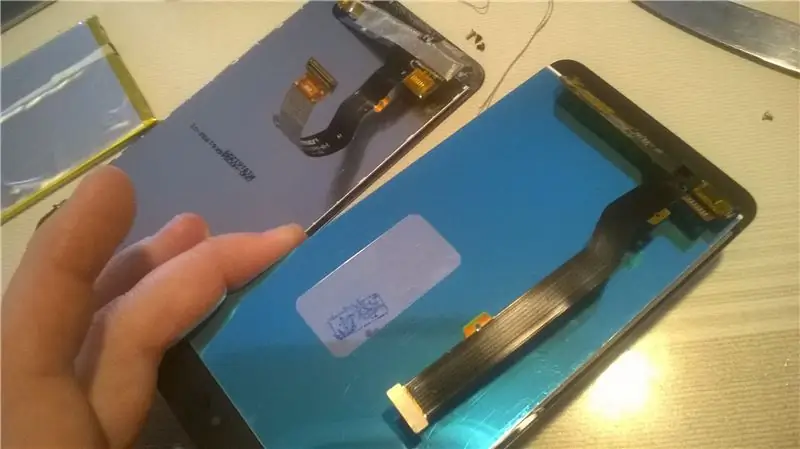
A képernyőt a telefonhoz rögzítő lapos kábel nagy része az akkumulátor alatt volt. Tehát levettem a kábelt és eltávolítottam. Ezután teljesen eltávolíthatja a képernyőt.
6. lépés: A telefon újratelepítése



A helyére tettem az új képernyő lapos kábelt, majd az akkumulátort és a fedelet.
7. lépés: A Phone2 újjáépítése - működik



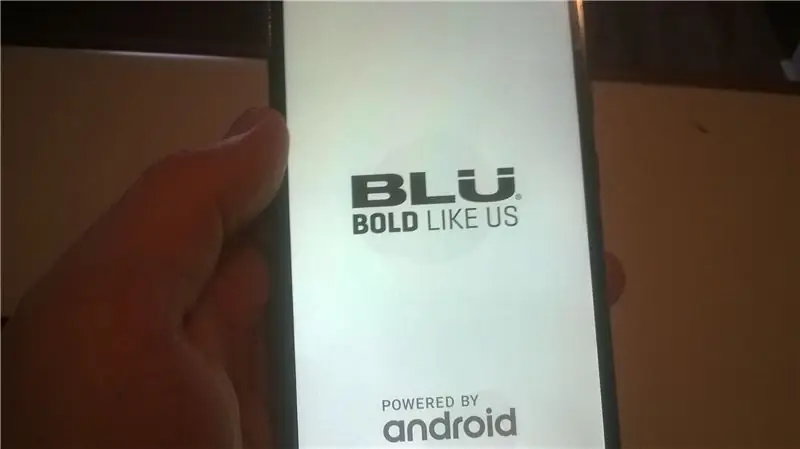
A képernyőt és a telefon hátulját oda helyeztem, ahová tartoznak. Nem volt ragasztóm, így van némi hely a képernyő és a telefon többi része között. Tesztelés … működik! Tényleg új telefont kell vennem
Ajánlott:
Blu Media Robot (frissítés): 7 lépés

Blu Media Robot (frissítés): A blu egy robot, amely a makeblock alaplappal és a málnával dolgozik az elektronika számára az alkatrészlistában, amelyet a makeblock -ból, mint én, kezdetben vásárolhat, most van egy 3D nyomtatóm (wanahoa i3 +), és letöltheti a különböző részek a nyomtatáshoz
DC - DC feszültség Lépés lekapcsoló mód Buck feszültségátalakító (LM2576/LM2596): 4 lépés

DC-DC feszültség Lépés lekapcsoló üzemmód Buck feszültségátalakító (LM2576/LM2596): A rendkívül hatékony bakkonverter készítése nehéz feladat, és még a tapasztalt mérnököknek is többféle kivitelre van szükségük, hogy a megfelelőt hozzák létre. egy DC-DC áramátalakító, amely csökkenti a feszültséget (miközben növeli
Akusztikus levitáció az Arduino Uno-val Lépésről lépésre (8 lépés): 8 lépés

Akusztikus lebegés az Arduino Uno-val Lépésről lépésre (8 lépés): ultrahangos hangátvivők L298N Dc női adapter tápegység egy egyenáramú tűvel Arduino UNOBreadboard és analóg portok a kód konvertálásához (C ++)
Blu R1 HD javítás: 5 lépés

Blu R1 HD javítás: Ez az oldal és mások is megtalálják a javítási útmutatókat (azt hittem) minden elérhető telefonhoz, de amikor elmentem megjavítani egy barátom Blu R1 HD -jét, meglepődtem, hogy nem találok mást, csak bukfencet. Miután megjavítottam több száz iPhone -t és androidot, beléhasítottam, és kijavítottam
Blu-Ray lézer fázis!: 6 lépés (képekkel)

Blu-Ray Laser Phaser !: A világon először a PlayStation 3-ból származó Blu-ray lézert telepítettek a Star Trek Phaser-be! Készíts egyet magad körülbelül 100 dollárért. Én "Boldy megyek oda, ahol még senki sem járt"!! Nézze meg a videót, majd kövesse a lépéseket az építéshez
